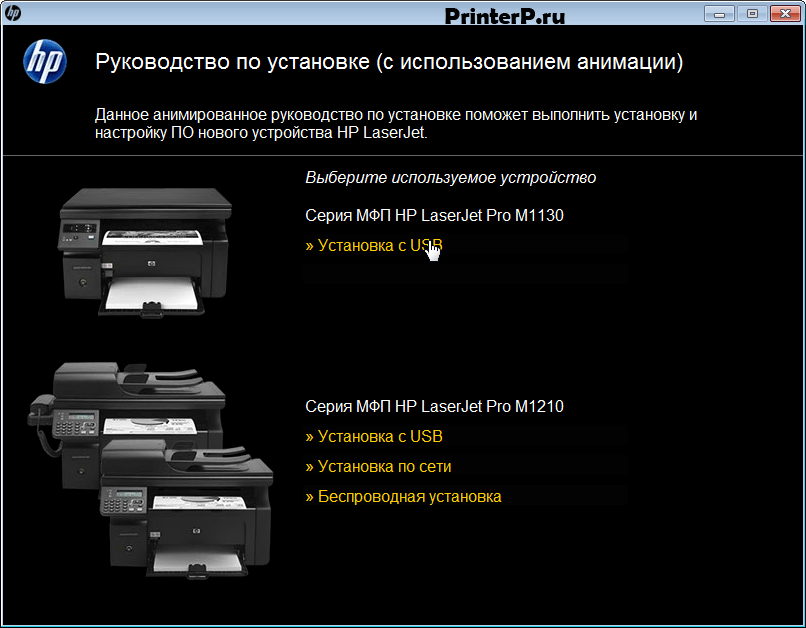
Windows 2003/2008/XP/Vista/7/8/8.1/10 — рекомендуем полный пакет
Размер: 212.7 MB
Разрядность: 32/64
Ссылка: HP LaserJet Pro M1132
Windows XP/Vista/7/8/8.1/10 — онлайн установка
Размер: 2 MB
Разрядность: 32/64
Ссылка: HP LaserJet Pro M1132
Windows XP/Vista/7/8/8.1 — базовый драйвер
Размер: 10 MB (x32) и 10 MB (x64)
Разрядность: 32/64
Ссылки:
Если после покупки новый принтер НР не работает, то, очевидно, что не выполнена его первичная настройка в системе. Может показаться, что это сложно, но на самом деле с этим справится любой пользователь. Потребуется проинсталлировать программу-драйвер.
Во-первых, переходим по ссылкам в начале статьи, чтобы скачать драйвера для принтера HP LaserJet Pro M1132. После завершения закачки, дистрибутив можно найти в менеджере загрузок своего интернет-браузера. Извлеките архив и в папке будет файл exe — запускаем его кликом мыши.
В запустившемся меню выбираем ссылку «Установка с USB» для продолжения.
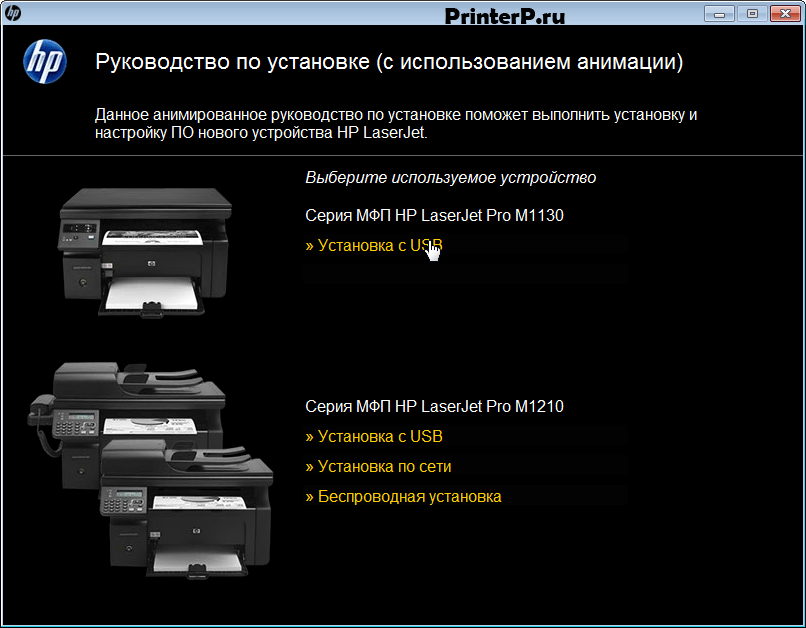
Для продолжения и запуска копирования компонентов драйвера нажимаем по ссылке «Начать установку».
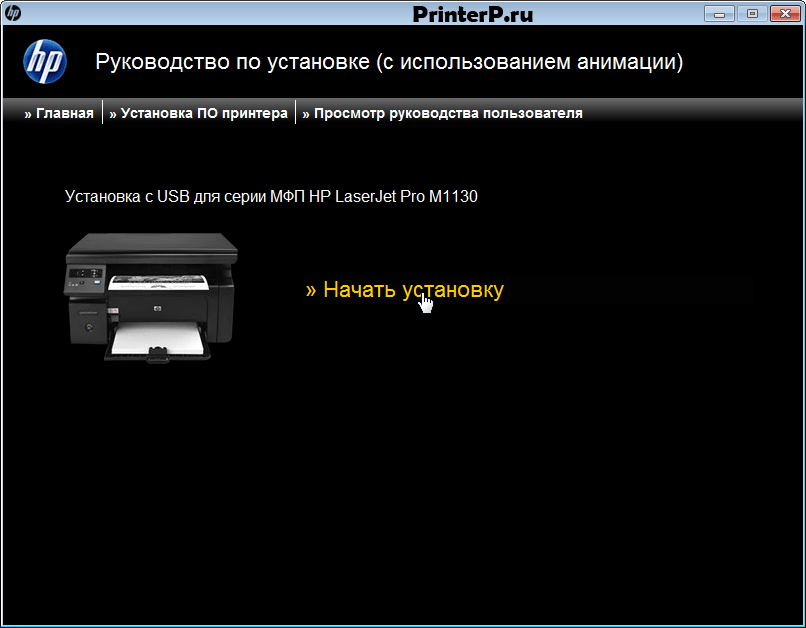
Читаем правила по установке печатающих устройств от компании НР и жмем по красному треугольнику, чтобы ознакомиться с обучающим роликом.
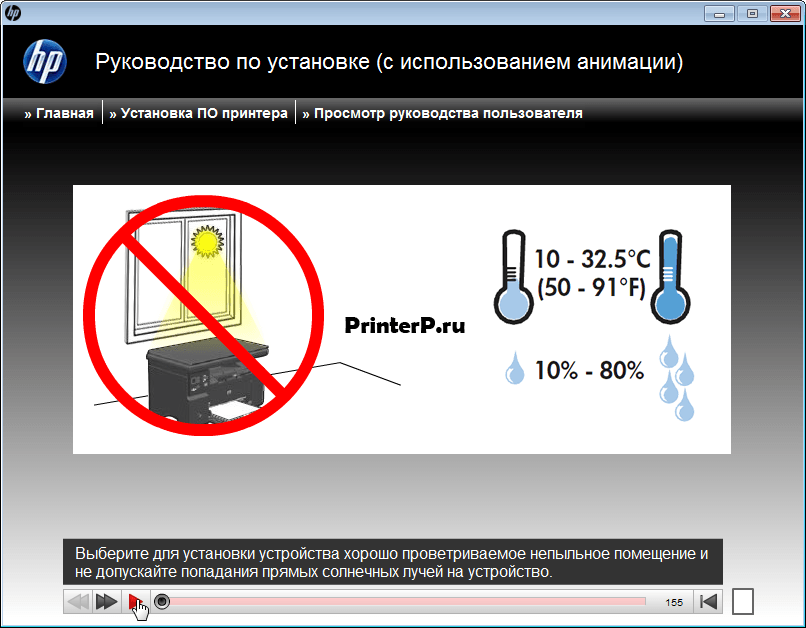
На принтере подвижные части могут быть зафиксированы клейкой лентой – снимаем ее в тем местах, которые показаны на видео.

Следуя инструкциям на экране, начинаем установку программного обеспечения через нажатие на красный треугольник.

Для начала копирования новых файлов на жесткий диск ПК жмем по ссылке «Установка ПО принтера».

В списке предложенных опций отмечаем вариант «Простая установка» и переходим «Далее».
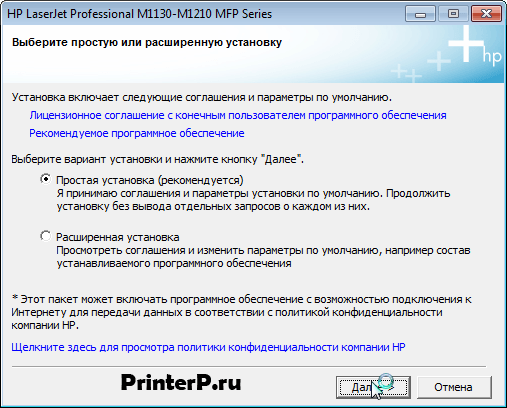
Выбираем из перечня серию своего устройства – в нашем примере – это «HP LaserJet Pro M1130 MFP Series».
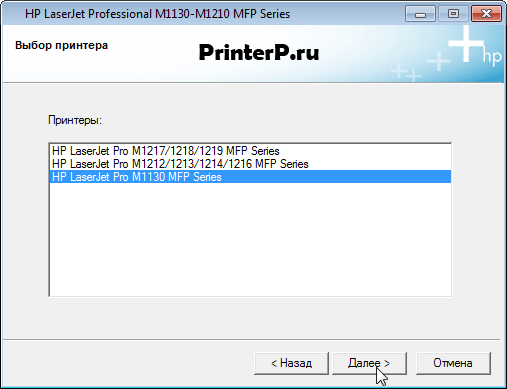
Подключаем устройство кабелем из комплекта так, как показано на картинке и ждем пока программа в автоматическом режиме завершит настройку и установку.
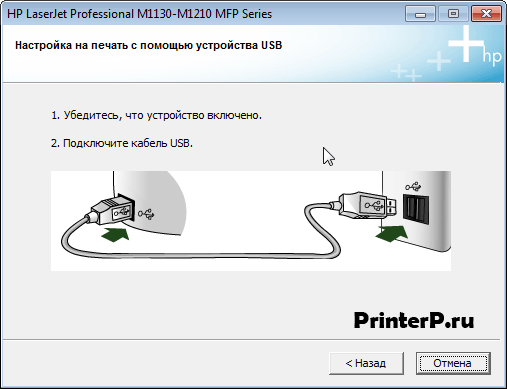
После этого рекомендуется распечатать пробную страничку.